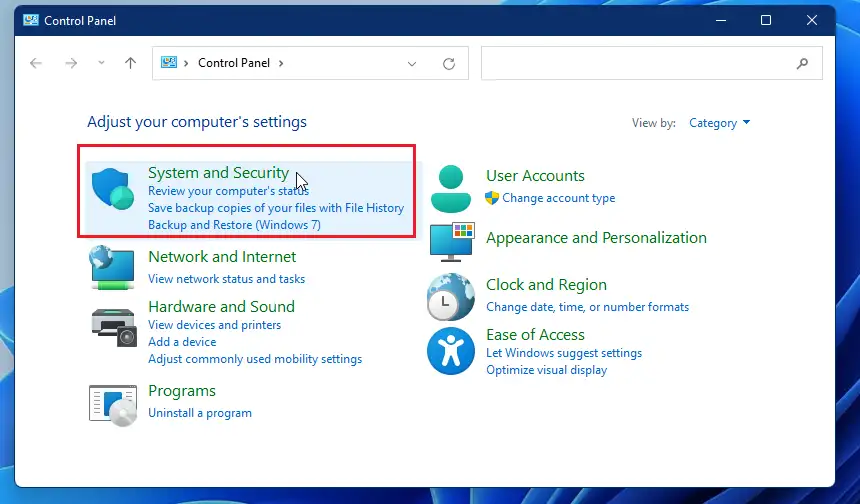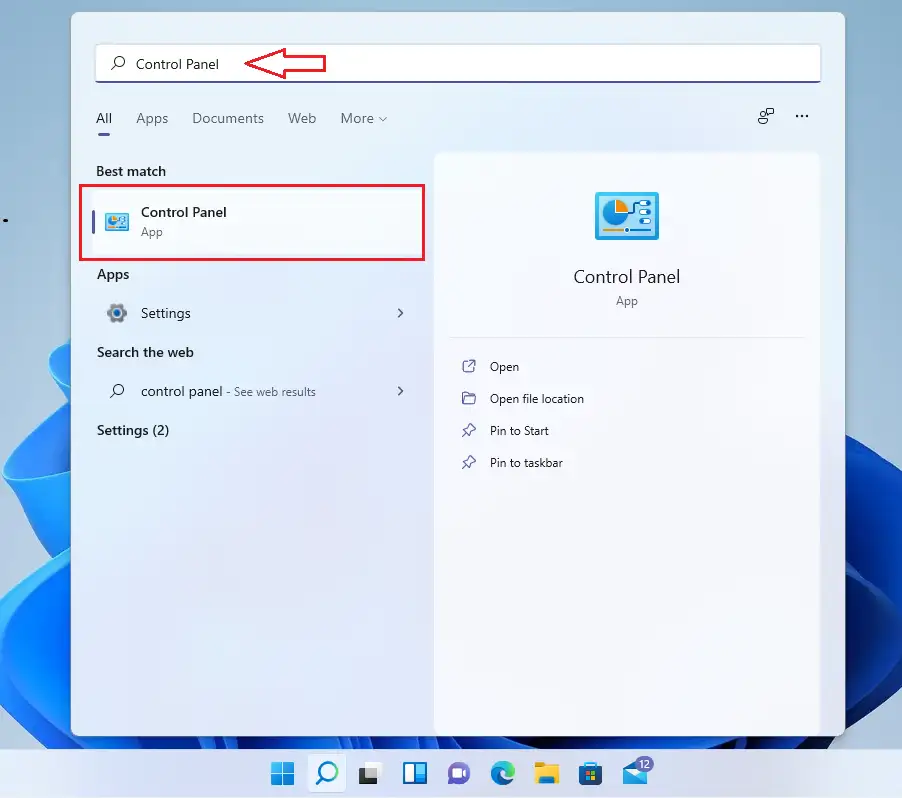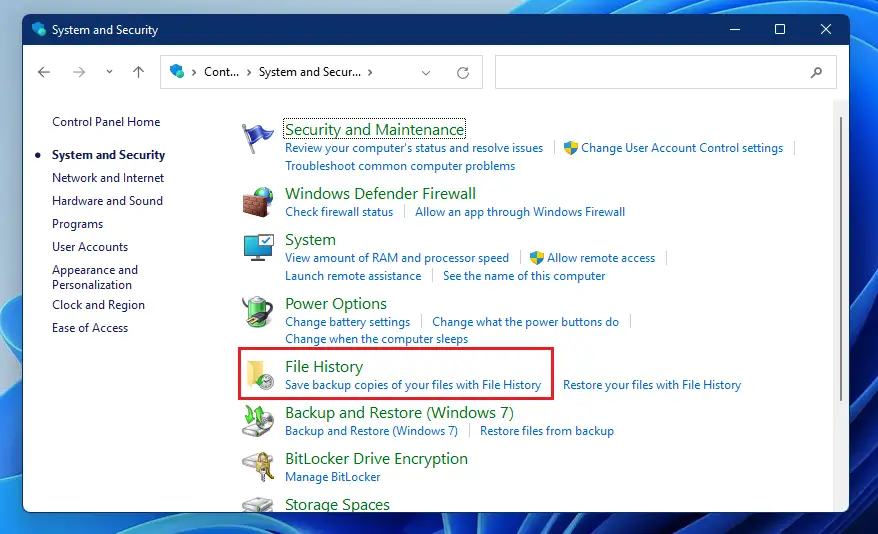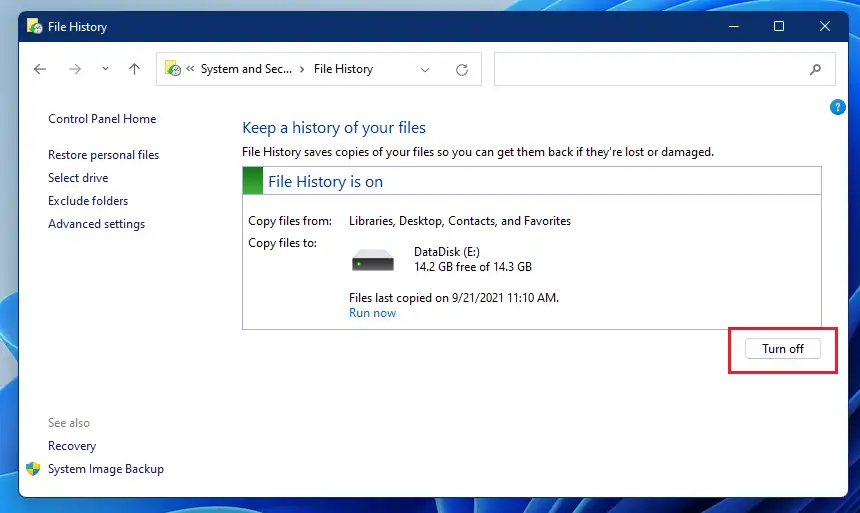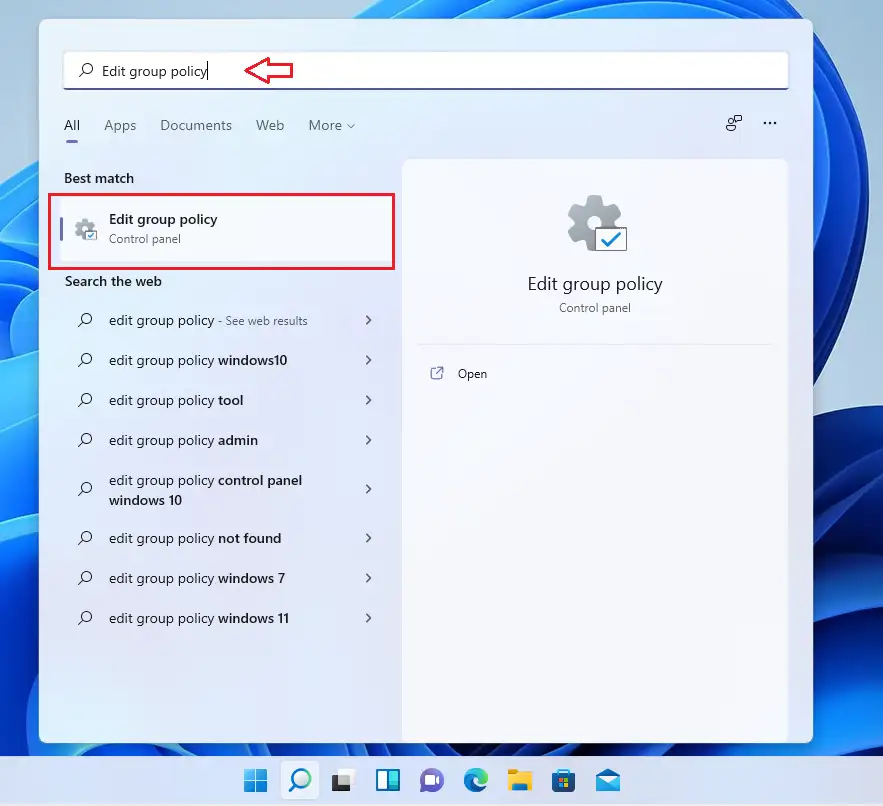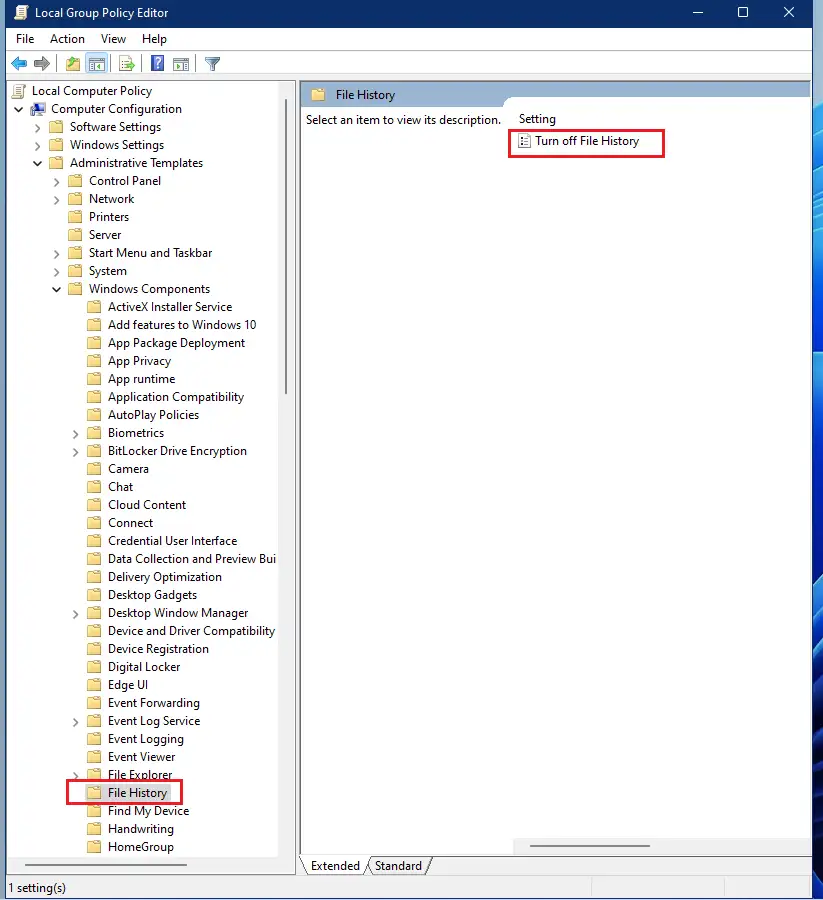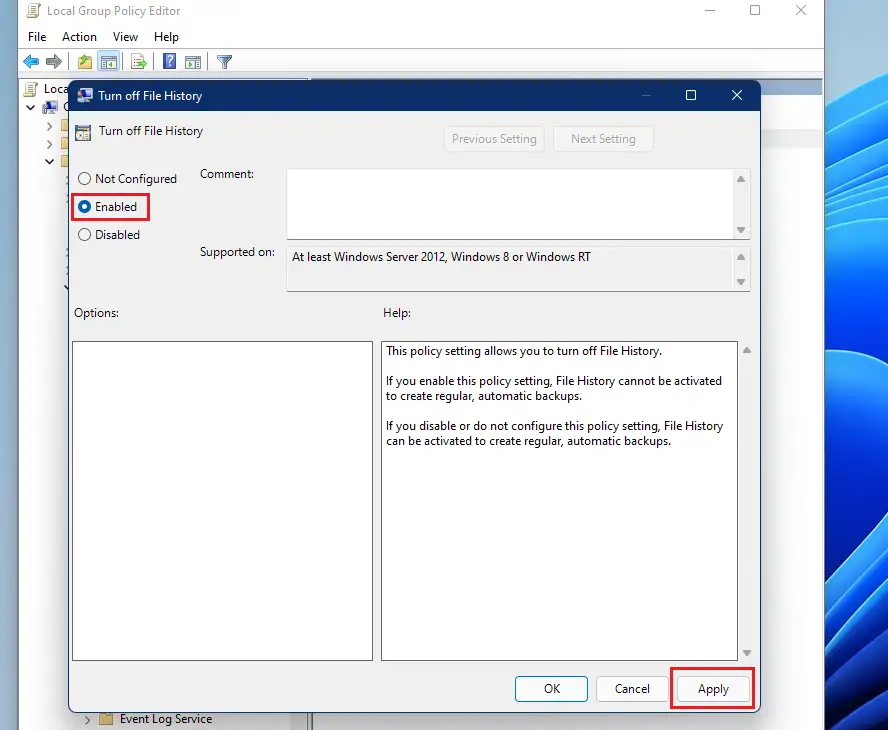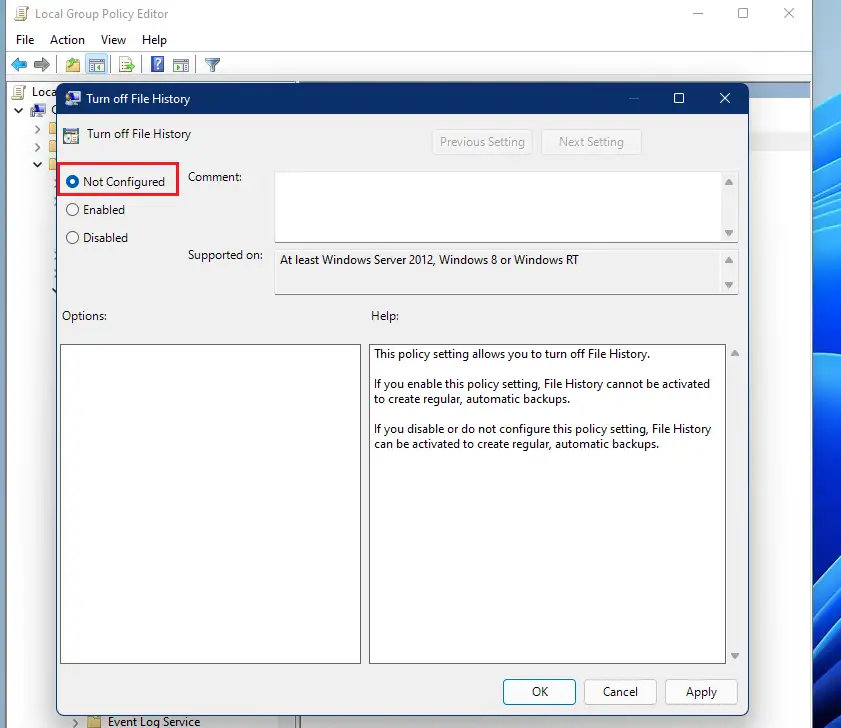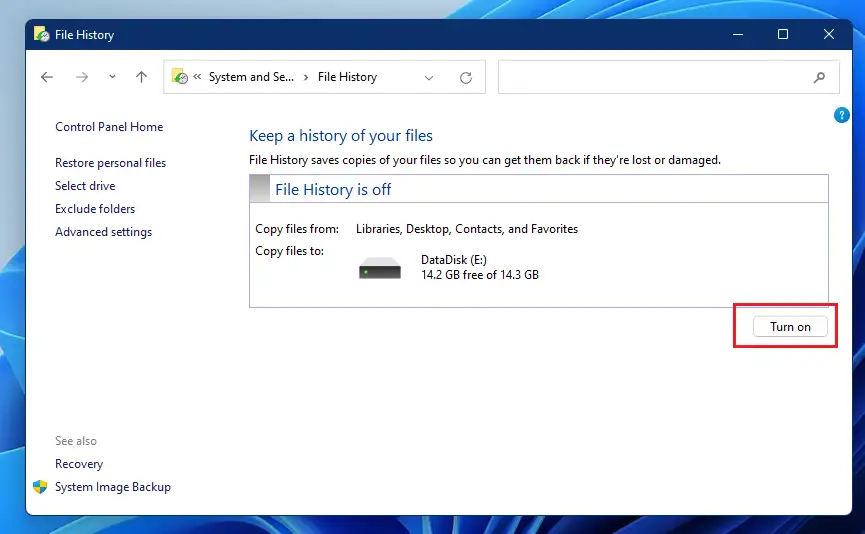שלבים להפעלה או השבתה של היסטוריית קבצים בעת שימוש ב-Windows 11. היסטוריית קבצים היא כלי גיבוי המובנה ב-Windows כדי לגבות את כל התיקיות בספריית הבית של המשתמש ואת הקובץ שבתוכה, כולל מסמכים, מוזיקה, תמונות, סרטונים ושולחן העבודה.
במקרים שבהם הקבצים המקוריים אובדים או נפגמו, המשתמשים יכולים להשתמש בגרסאות הגיבוי שנוצרו על ידי היסטוריית הקבצים כדי לשחזר אותם. היסטוריית הקבצים מאפשרת לך גם לדפדף בציר זמן של גיבוי, לבחור את הגרסה הרצויה ולשחזר.
כברירת מחדל, היסטוריית הקבצים מגבה את כל הקבצים והתיקיות בספריית הבית של משתמש ( C:\Users\שם משתמש ). אתה יכול גם לכלול תיקיות נוספות ומיקום גיבוי.
הפעל או השבת את היסטוריית פתיחת הקבצים ב-Windows 11
היסטוריית הקבצים אינה מופעלת באופן אוטומטי אם אין מיקומים מתאימים לגיבוי. אתה יכול לגבות רק לכונן מחובר חיצוני, כגון כונן USB, או שאתה יכול לשמור בכונן רשת. אם אף אחד מהמיקומים האלה לא זמין, לא ייעשה שימוש בהיסטוריית הקבצים.
Windows 11 החדש מגיע עם תכונות חדשות רבות ושולחן עבודה חדש למשתמש, כולל תפריט התחלה מרכזי, שורת משימות, חלונות עם פינות מעוגלות, ערכות נושא וצבעים שיגרמו לכל מחשב להיראות ולהרגיש מודרני.
אם אתה לא מסוגל להתמודד עם חלונות 11, אז המשיכו לקרוא את הפוסטים שלנו עליו.
כדי להתחיל להפעיל או להשבית את היסטוריית הקבצים ב-Windows 11, בצע את השלבים שלהלן.
כיצד לכבות את היסטוריית הקבצים ב-Windows 11
אם ברצונך להשבית את היסטוריית הקבצים ב-Windows 11, השתמש בשלבים שלהלן.
לך ל תפריט התחלה , ואז חפש אפליקציה לוח הבקרה ותפתח אותו.
כאשר לוח הבקרה נפתח, עבור לקבוצת קטגוריית מערכת ואבטחה.
לאחר מכן, לחץ על היסטוריית הקבצים כפי שמוצג להלן.
בחלונית ההגדרות של היסטוריית קבצים, לחץ על הלחצן לכבות"היסטוריית קובץ".
כיצד לכבות את היסטוריית הקבצים באמצעות מדיניות קבוצתית מקומית
משתמשים יכולים גם לכבות את היסטוריית הקבצים באמצעות עורך המדיניות הקבוצתית המקומית. כדי להגיע לשם, לחץ על תפריט התחל, ואז מצא ופתח ערוך מדיניות קבוצתית.
כאשר עורך המדיניות הקבוצתית המקומית נפתח, נווט לנתיבי התיקיה למטה:
תצורת מחשב\תבניות ניהול\רכיבי Windows\היסטוריית קבצים
לחץ פעמיים על כבה את הגדרות היסטוריית הקבצים בצד ימין כדי לפתוח אותו. כאשר אתה פותח את ההגדרות, סמן את התיבה שליד אפשרכדי להשבית את היסטוריית הקבצים.
כיצד להפעיל את היסטוריית הקבצים ב-Windows 11
אם תשנה את דעתך לגבי היסטוריית הקבצים וברצונך להפעיל מחדש את היסטוריית הקבצים, פשוט הפוך את השלבים שלמעלה. אם הוא מושבת במדיניות קבוצתית, עבור אל הגדרות היסטוריית הקבצים וסמן את התיבה שליד לא מוגדר.
לאחר מכן, עבור ללוח הבקרה, קטגוריית מערכת ואבטחה ==> היסטוריית קבצים ולחץ על הכפתור כדי להדליקהיסטוריית קבצים.
זהו זה
סיכום:
פוסט זה הראה לך כיצד להפעיל או להשבית את היסטוריית הקבצים חלונות 11. אם אתה מוצא שגיאה כלשהי למעלה, יש לך משהו להוסיף, אנא השתמש בטופס ההערה למטה.